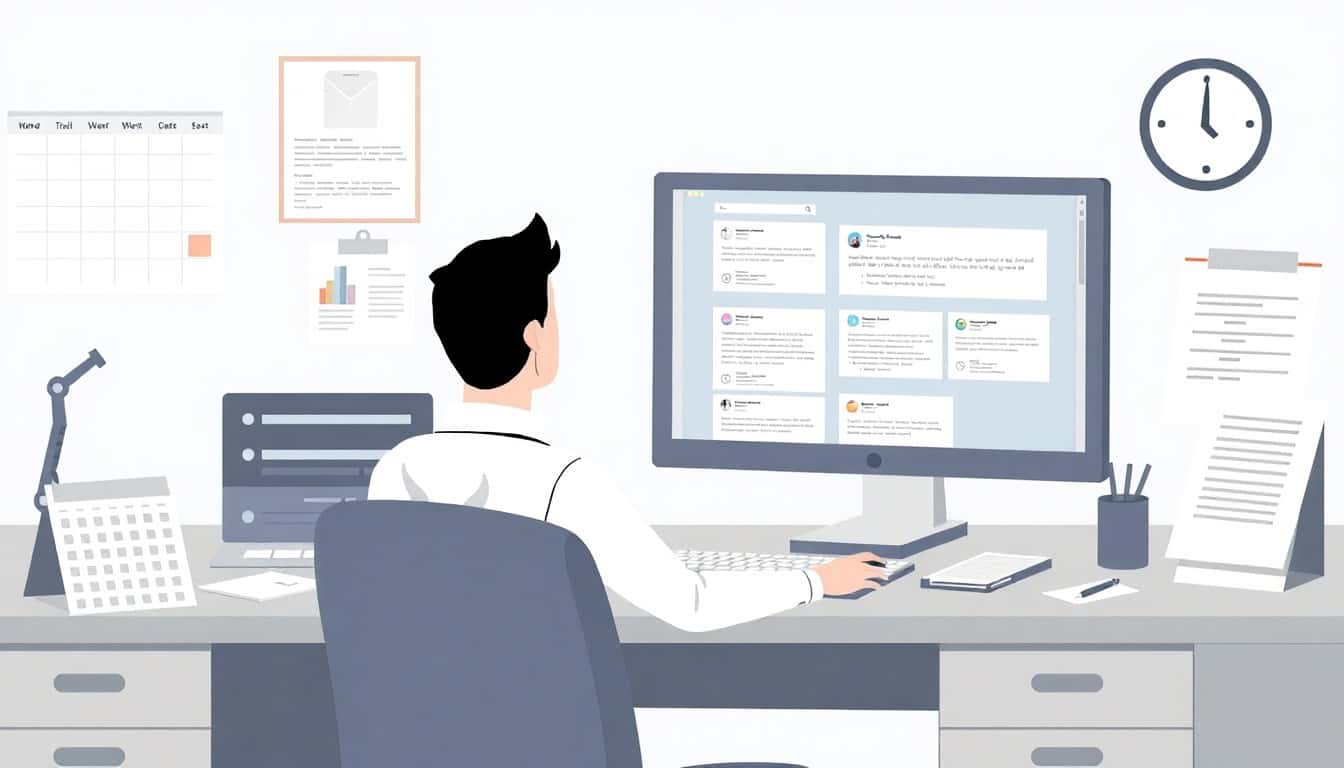Wiederkehrende E-Mails können im beruflichen Alltag viel Zeit kosten. Oft musst du ähnliche oder identische Nachrichten immer wieder manuell verfassen. Hier kommt eine nützliche Funktion von Outlook ins Spiel: E-Mail-Vorlagen. Diese helfen dir dabei, häufig gesendete Nachrichten schneller und ohne viel Aufwand zu verschicken. In dieser Anleitung zeigen wir dir, wie du E-Mail-Vorlagen in Outlook erstellst, bearbeitest und verwendest.
Warum E-Mail-Vorlagen nutzen?
Die Verwendung von E-Mail-Vorlagen bringt viele Vorteile:
- Zeitersparnis: Du musst häufige Nachrichten nicht jedes Mal neu schreiben.
- Konsistenz: Deine E-Mails sind immer klar und einheitlich formuliert.
- Effizienz: Besonders bei wiederkehrenden Aufgaben wie Terminbestätigungen, Abwesenheitsmeldungen oder Standardanfragen sind Vorlagen unverzichtbar.
Mit E-Mail-Vorlagen kannst du dich auf die wichtigen Aufgaben konzentrieren, während Routinekommunikation im Handumdrehen erledigt wird.
Schritt 1: E-Mail-Vorlage in Outlook erstellen
Das Erstellen einer Vorlage in Outlook ist einfach und kann in wenigen Minuten erledigt werden. Folge diesen Schritten:
-
Neue E-Mail öffnen: Klicke auf „Neue E-Mail“ oder drücke die Tastenkombination Strg + N.
-
Nachricht verfassen: Schreibe die E-Mail, die du als Vorlage speichern möchtest. Du kannst den Betreff, den Nachrichtentext und sogar Anhänge hinzufügen, wenn diese in der Vorlage immer wieder verwendet werden sollen.
-
Nachricht als Vorlage speichern:
- Gehe in der Menüleiste auf „Datei“ > „Speichern unter“.
- Wähle als Dateityp „Outlook-Vorlage (*.oft)“.
- Gib deiner Vorlage einen aussagekräftigen Namen, zum Beispiel „Abwesenheitsmeldung“ oder „Terminbestätigung“, und speichere sie ab.
Durch diese Schritte hast du deine erste E-Mail-Vorlage erstellt, die du jederzeit wieder verwenden kannst.
Schritt 2: Eine gespeicherte E-Mail-Vorlage verwenden
Nachdem du eine Vorlage erstellt hast, möchtest du sie natürlich auch nutzen. So geht’s:
-
Vorlage öffnen:
- Klicke auf „Neue Elemente“ in der Menüleiste.
- Wähle „Weitere Elemente“ > „Formular auswählen“.
- Ein Fenster öffnet sich. Wähle im Dropdown-Menü „Vorlagen im Dateisystem“ und finde die gespeicherte Vorlage.
- Klicke auf „Öffnen“, und die Vorlage wird als neue E-Mail geladen.
-
Anpassungen vornehmen: Falls nötig, kannst du die Vorlage für die jeweilige Nachricht noch anpassen, bevor du sie versendest.
-
E-Mail versenden: Gib die Empfänger ein und drücke auf „Senden“ – schon ist deine Nachricht unterwegs.
Tipps für effektive E-Mail-Vorlagen
E-Mail-Vorlagen sollen dir das Leben erleichtern. Damit sie wirklich effizient sind, beachte folgende Tipps:
1. Betreff anpassen
Auch wenn du eine Vorlage verwendest, kann es sinnvoll sein, den Betreff jeder E-Mail leicht anzupassen, um sie individuell auf den Empfänger oder den Kontext abzustimmen.
2. Platzhalter nutzen
Verwende Platzhalter wie „[Name]“ oder „[Datum]“, die du vor dem Versand einfach durch die spezifischen Informationen ersetzt. So bleibt die Vorlage flexibel, ohne dass du alles neu schreiben musst.
3. Vorlagen regelmäßig aktualisieren
Stelle sicher, dass deine Vorlagen immer aktuell sind. Passe sie an neue Gegebenheiten, z. B. neue Unternehmensrichtlinien oder Änderungen in der Kommunikation, an.
Vorlagen für verschiedene Zwecke: Beispiele
Es gibt unzählige Einsatzmöglichkeiten für E-Mail-Vorlagen in Outlook. Hier sind einige gängige Beispiele:
1. Terminbestätigung
Betreff: Terminbestätigung – [Datum und Uhrzeit]
Sehr geehrte/r [Name],
hiermit bestätige ich unseren Termin am [Datum] um [Uhrzeit].
Ich freue mich auf das Gespräch und stehe bei Fragen im Vorfeld gerne zur Verfügung.
Mit freundlichen Grüßen,
[Dein Name]2. Abwesenheitsmeldung
Betreff: Abwesenheitsmeldung
Sehr geehrte Damen und Herren,
ich bin vom [Datum] bis [Datum] nicht im Büro und kann Ihre E-Mail nicht beantworten. In dringenden Fällen wenden Sie sich bitte an [Ansprechpartner, E-Mail-Adresse].
Ab [Datum] bin ich wieder für Sie erreichbar.
Mit freundlichen Grüßen,
[Dein Name]3. Angebotsanfrage
Betreff: Angebotsanfrage
Sehr geehrte/r [Name],
vielen Dank für Ihre Anfrage. Anbei finden Sie unser aktuelles Angebot für die gewünschten Dienstleistungen.
Bei Fragen oder Anpassungswünschen stehe ich Ihnen gerne zur Verfügung.
Mit freundlichen Grüßen,
[Dein Name]E-Mail-Vorlagen für Teams freigeben
Gerade in Teams kann es hilfreich sein, wenn alle Mitarbeiter auf die gleichen Vorlagen zugreifen können. Dafür kannst du die Vorlagen auf einem geteilten Laufwerk oder in einem Cloud-Dienst wie OneDrive oder SharePoint ablegen. So hat jeder im Team Zugriff und kann die Vorlagen nutzen.